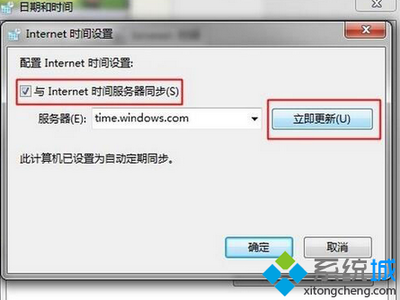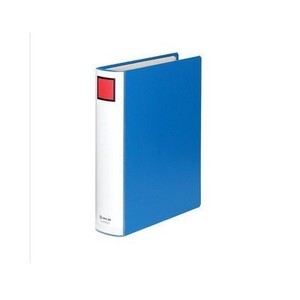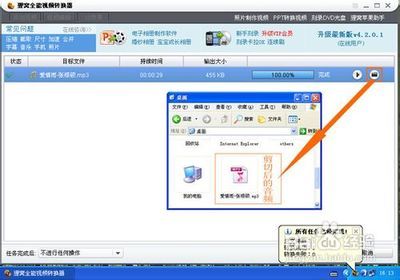用安卓手机共享和管理你的电脑
最近嫌手机内存太小,装不了几部高清电影,于是买了一张16G的TF卡,结果空卡装到手机上一切正常,把TF卡取下用读卡器插到电脑上花了一个多小时复制了十来G的电影到内存卡中,高高兴兴的插到手机上打算在被窝中看电影,结果,手机居然开机进入桌面在通知栏显示“正在准备SD卡正在检查是否有错误”然后就黑屏死机了。在网上查了好多资料,发现好多使用安卓系统的差不多都有这个毛病,按照网上教的方法,搞了好几天,一直没有一个可行的方法。但是我发现了另一种方法来达到同样的目的,那就是通过“ES文件浏览器”的共享功能来直接共享电脑文件,这样我下载的电影,我可以用手机的共享来直接播放共享视频。通过共享功能,还可以通过手机来管理电脑磁盘的文件。当然这一切有个大前提,那就是你必须有wifi网络(也就是无线路由器)。
通过最近几天使用这个网络共享功能,我发现他具有以下优点:
1、大文件存储在电脑硬盘中,不用占手机内存空间。
2、手机需要播放到的视频文件,不需要插上USB线慢慢复制到手机内存卡中,就可以通过共享来播放。
3、标清的电影都可以通过共享来直接播放,但是1080P的高清电影可能数据量比较大,所以播放会没声音并且很卡。对于那些播放不了的1080P高清视频文件,可以通过ES文件浏览器从硬盘中后台下载到手机内存卡中然后再播放,复制下载的过程因为是后台下载,所以在下载的时候,可以一边用手机看小说,浏览网页,一边下载,不会占用你宝贵的时间。
4、第3点提到的后台下载,适用于任何文件传输。以后往手机复制文件,再也不用找USB线,插到电脑上等他慢慢复制了。(注意:安卓手机默认在锁屏状态下是关闭wifi的,所以想要后台下载,必须设置wifi常开,设置方法是在桌面点击-菜单-设置-无线和网络-wifi设置-点击菜单-高级-wifi休眠策略-永不休眠-点击菜单-保存,就OK了。)
5、将电脑磁盘的各个盘共享,你就可以直接在手机上随便管理各个磁盘的文件,比如文件整理,文件上传,文件删除。都可以在被窝中用手机进行操作,而不需要你大冬天的坐到电脑前搞这个。
6、将U盘插到电脑上设置为共享,手机装不下的文件装到U盘里,U盘跟着手机走,需要使用到U盘里面的文件的时候只需要找台电脑,插上去,设置共享,就可以用手机随时访问与下载了。
那么具体设置方法如下:
一、首先要启用你的电脑的网络共享功能,设置方法如下:
1.开始-运行“services.msc” 找到"server"服务,属性启动类型-"自动"-确定,然后在左边点"启动",确定.
2.打开网上邻居属性-本地连接属性-安装-协议-"nwlinkipx/spx/netblos compatible transport protocl" 双击
里面还有个"network monitor driver"也要安装.
3.开始菜单运行“secpol.msc”安全设置-本地策略-用户权利指派- "拒绝从网络访问这台计算机"属性,删除里面的"guest"用户.
4.然后点安全选项:
网络访问:不允许SAM 帐户的匿名枚举, 属性给"停用".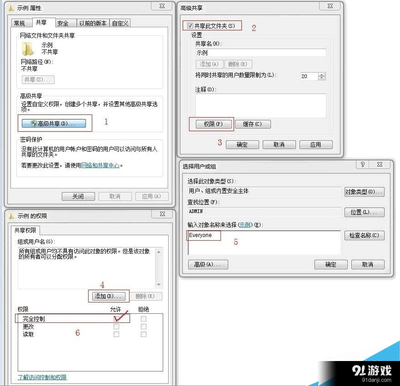
网络访问: 不允许 SAM 帐户和共享的匿名枚举,属性给"停用".
网络访问: 本地帐户的共享和安全模型,属性改为"经典 - 本地用户以自己的身份验证".
账户:使用空白密码的本地账户只允许进行控制台登录,属性给“停用”
5.点击桌面我的电脑右键-管理-本地用户和组-用户,把右边的guest用户属性"帐户已停用前面的钩去掉".
6.打开我的电脑-工具选项-文件夹选项-查看-把使用简单文件共享前面的钩去掉,确定.
7.关闭防火墙
8、将要共享的本地磁盘-右键-属性-共享-贡献此文件夹,然后下面的“权限”-共享权限-
将“everyone”账户删除,添加administrator账户,默认状态下,网络共享文件,只有读取权限,如果想要复制删除新建文件的权限,那么将“更改”权限的允许方框打勾。如果不想客户端更改电脑硬盘的文件,那么就不要勾选更改权限。
然后确定。
那么这样你之前设置共享的本地磁盘就共享在局域网中了。
二、然后设置安卓系统手机的访问功能,
1、首先给手机安装“ES文件浏览器”
2、打开ES文件浏览器,选-共享-新建-搜索,搜索出局域网中的用户,查看自己已设置好共享的电脑IP地址,选中对应共享电脑,
如果你的电脑没有设置开机密码,也就是没有设置“administrator”用户密码,那么你的手机将以匿名的状态访问你的电脑共享文件,直接进入并看到你之前共享的磁盘,这时你就可以直接点选那个共享的磁盘访问磁盘中的文件了。
当然这种方式是最不安全的,应为你没有设置密码,所以局域网中的其他用户也可以直接访问你电脑共享的磁盘。
如果你的局域网中有其他用户(也就是你家的无线路由器跟其他人共用的)为了不让他人看到你的共享文件,
那么建议你在设置电脑共享的第7步、关闭防火墙之后,按照以下步骤来设置,
8、打开控制面板-用户账户-创建一个新的账户-这里以“ABC”为例。创建一个ABC账户,然后密码我设置为123。
9、将要共享的本地磁盘-右键-属性-共享-贡献此文件夹,然后下面的“权限”-共享权限-
将“everyone”账户删除,添加ABC账户,默认状态下,网络共享文件,只有读取权限,如果想要复制删除新建文件的权限,那么将“更改”权限的允许方框打勾。如果不想客户端更改电脑硬盘的文件,那么就不要勾选更改权限。
然后确定。
二、然后设置安卓系统手机的访问功能,
1、首先给手机安装“ES文件浏览器”
2、打开ES文件浏览器,选-共享-新建-搜索,搜索出局域网中的用户,查看自己已设置好共享的电脑IP地址,选中对应共享电脑,
这时他会提示“登陆失败,用户/密码不对?”点-确定,在弹出的登陆窗中输入之前创建的账户“ABC”,密码“123”勾选记住密码,点确定,就可以登陆到电脑的共享磁盘了。
这种自己创建用户,并只设置该特定用户共享权限的方式,局域网中的用户可以看到你共享的这个磁盘,但是他点击登陆的话会提示无法访问,如果你是使用的“administrator”设置的密码,那么网络用户访问你的共享文件,就会弹出登陆窗口,只需要输入正确的用户名和密码,局域网中的用户也可以访问你的共享文件,所以最安全的方法还是只设置自己创建的账户的权限。
以上就是完整的安卓手机共享和管理电脑的方法,以上方法只只针对XP系统,其他系统该怎么弄没试过,不过基本原理还是一样的,那就是设置电脑的共享,然后再手机端登陆访问,就这么简单。
 爱华网
爱华网